Windows 10、11 用の Secugen ドライバーをダウンロードして更新する方法
公開: 2023-06-30Windows 10、11、またはそれ以前のバージョンのデバイスに最新の Secugen ドライバー アップデートを簡単かつ迅速にダウンロードするための最適な方法を見つけてください。
多くのユーザーにとって、Windows 11 にアップグレードした後、Secugen が動作しなくなりました。使用している USB ドライバーが、より新しいバージョンの Windows と互換性がない可能性があります。 したがって、最新の Secugen ドライバーを手動または自動でダウンロードすることをお勧めします。
ドライバーは、適切なアクション コマンドをオペレーティング システムに渡すためのハードウェアへの通信チャネルを提供します。 また、この点については、通信を適切にエラーなく維持するために、メーカーは定期的にドライバーのアップデートをリリースしています。 しかし、多くのユーザーが最新の Secugen ドライバーに切り替える際の問題について不満を述べていました。 これを解決するために、Secugen ドライバーのダウンロードと更新に関するさまざまなオプションで構成される完全なステップバイステップ ガイドを厳選しました。
Windows 10、11用のSecugenドライバーをダウンロードして更新する方法
Windows デバイスでの Secugen ドライバーのダウンロード、インストール、更新に使用できるオプションは次のとおりです。 それぞれの手順を読み、スキルと要件に応じて最適な方法を適用してください。
方法 1: 公式 Web サイトから手動で Secugen ドライバーをダウンロード
公式メーカーは、最高のパフォーマンスを保証するために定期的にドライバーのアップデートをリリースします。 ただし、互換性のあるドライバーを見つけるには、システムに関する基本的な知識が必要です。 すべて収集したら、次の手順を適用して Secugen RD サービス ドライバーのダウンロードをインストールします。
ステップ 1: Web ブラウザで Secugen の公式 Web サイトを検索します。または、 「ここをクリック」をクリックしてください。
ステップ 2: [サービス] タブをクリックし、RD サービスを開きます。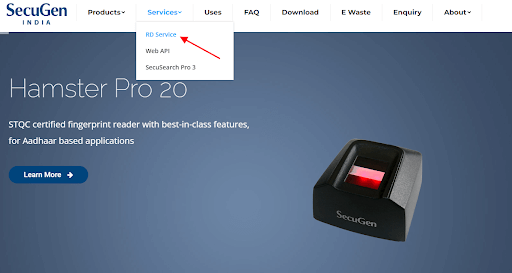
ステップ 3:次に、ダウンロード タブを展開し、[ドライバー] セクションで Windows 10 用の最新の Secugen RD サービス ダウンロードを見つけます。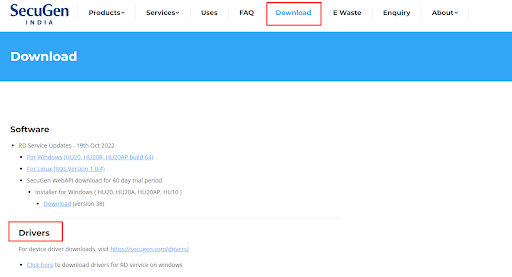
ステップ 4:ダウンロードした Secugen RD サービス ドライバー ファイルをダブルクリックし、画面に表示される指示に従います。
ステップ 5: PC を再起動して、ドライバーのアップデートを有効にします。
この方法は 100% 安全で信頼性がありますが、一部のユーザーにとっては時間がかかり、複雑になる可能性があります。 同様の問題が発生している場合は、次の方法、つまり完全に自動の方法を使用してください。
こちらもお読みください: Windows 10、8、7 でドライバーを更新する方法 – デバイス ドライバーを更新する
方法 2: Bit Driver Updater を使用した Secugen ドライバーの自動ダウンロード
基本的な技術スキルと Secugen ドライバーのアップデートを手動で見つける時間がない場合は、ドライバー アップデーター ツールを選択できます。 自動ドライバー アップデーターには無限のオプションがありますが、私たちが選択したのは Bit Driver アップデーター ツールです。
以下は、Bit Driver Updater ツールの主な機能の一部です。
- ワンクリックですべてのシステムドライバーのアップデートをダウンロードできます。
- ドライバーの更新をダウンロードしたい時間にスケジュールします。
- 関連するすべてのドライバー データを安全に保つための巨大なドライバー データベース。
- バックアップと復元機能
- 24 時間年中無休のテクニカル サポート。
- 最大60日間の返金保証
- WHQL 認定ドライバー。
上記の機能に加えて、Bit Driver アップデーターの Pro バージョンのアップグレードにより、さらに多くの機能のロックを解除できます。
Bit Driver Updater を使用して Secugen ドライバーをダウンロードして更新する手順:
ステップ 1:直接ダウンロード リンクを使用して、Bit Driver Updater をダウンロードします。画面に表示される指示に従ってツールをインストールします。
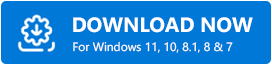

ステップ 2:古いドライバーのスキャンが自動的に開始されない場合は、 [ドライバーのスキャン]オプションを使用して開始します。スキャンが完了するまでお待ちください。古いドライバーのリストが表示されます。 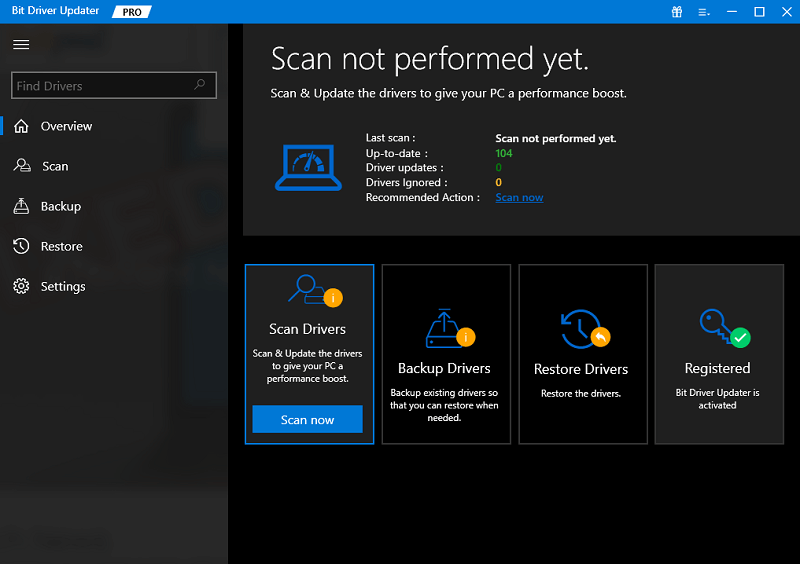
ステップ 3:リストから Secugen ドライバーを見つけて、その横にある [今すぐ更新] ボタンをクリックします。あるいは、リストの最後にある「すべて更新」オプションを使用して、ドライバーの完全なリストを一度にダウンロードすることもできます。
注:すべて更新機能を使用するには、Pro に更新してください。ただし、ソフトウェアの無料バージョンを使用すると、一度に 1 つのドライバーのみ更新できます。 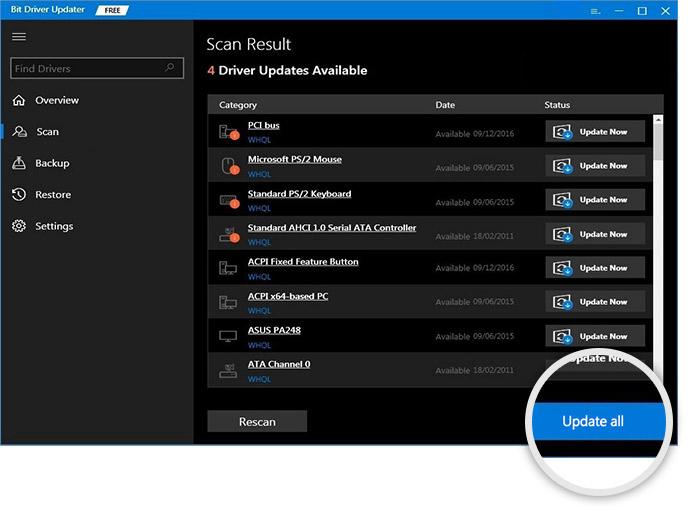
ステップ 4:ダウンロードが完了したら、Secugen ドライバー ファイルをダブルクリックします。画面上の手順に従ってドライバーをインストールします。
新しいユーザーもプロのユーザーも、優先オプションとして自動技術を好みます。 Bit Driver Updater の全機能は、プログラムの Pro エディションにアップグレードすることでアクセスして利用できます。
方法 3: デバイス マネージャーを使用して secugen ドライバーをダウンロードする
デバイス マネージャー プログラムを使用して Secugen ドライバー アップデートをダウンロードする別の方法も利用できます。 この方法では、ある程度の手動介入が必要になります。 手順に従って、Windows 10 または 11 を実行しているデバイスで Secugen ドライバーを更新してインストールできます。
ステップ 1:キーボードの Windows キーと R キーを同時に押して、[ファイル名を指定して実行] ダイアログ ボックスを開きます。
ステップ 2:これにより、「実行」メニューが表示されます。devmgmt.mscアドレスを入力したら、「OK」ボタンをクリックして続行します。 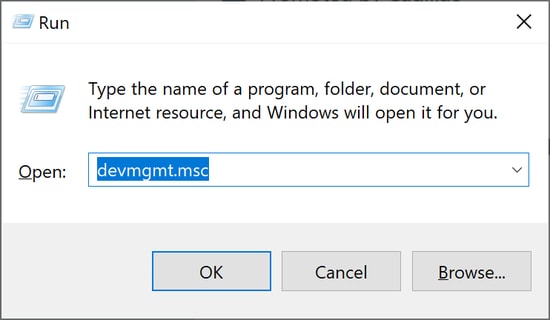
ステップ 3: [デバイス マネージャー]に対応するウィンドウ内で、[生体認証デバイス] に指定されているセクションを展開します。
ステップ 4:マウスの右ボタンを使用して、ドロップダウン メニューから Secugen ドライバを選択します。ドライバーを更新できる代替方法を選択します。 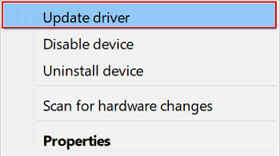
ステップ 5:次の画面が表示されたら、最初のオプションを選択して、マシンの最新のドライバー アップデートを見つけます。
ステップ 6: Secugen ドライバーをインストールするには、その後画面に表示される指示に従います。
コンピュータを再起動すると、Secugen ドライバの最新のアップデートが有効になります。
方法 4: Windows Update 経由で Secugen ドライバーをダウンロードする
Windows Update を利用することは、Windows 10 またはその他のデバイス用の Secugen RD サービスをダウンロードするためのもう 1 つの代替手段です。ソフトウェアとドライバーの更新は、最新バージョンの Microsoft 更新プログラムで提供されます。
Windows デバイスで現在保留中の更新をダウンロードするには、次の操作に従う必要があります。
ステップ 1:タスクバーから拡大鏡オプションを選択し、クリックします。検索トレイに移動し、「設定」と入力します。適切なアプリにアクセスするには、「開く」ボタンをクリックします。
ステップ 2: [Windows Update]タブに移動し、表示されるメニューから[更新プログラムの確認]オプションを選択します。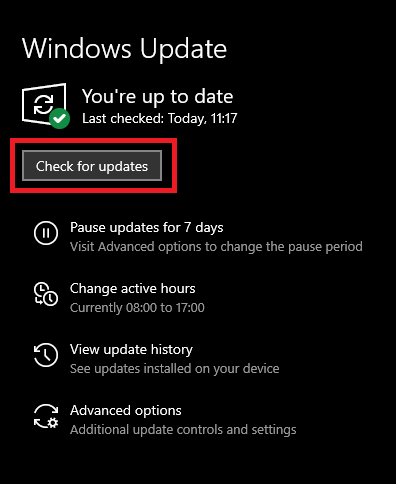
ステップ 3:コマンドが処理されるまで待ちます。ここで未処理のアップデートが検出され、すぐにダウンロードされます。
ステップ 4:システムを再起動して、Windows 10 用の Secugen ドライバーの最新バージョンをアクティブ化します。
こちらもお読みください: Windows 11/10/8/7 用の PCI デバイス ドライバーをダウンロードする方法
Secugen ドライバーのダウンロードと更新: 完了
これで、Windows 10 またはその他のデバイス用の Secugen ドライバーをダウンロードして更新する方法に関するガイドは終わりです。 利用可能な方法は複数ありますが、読者には自動の方法を使用することをお勧めします。 Bit Driver Updater を使用すると、すべてのシステム ドライバーの更新を一度に行うことができ、それもすぐに行うことができます。
このトピックに関連する情報についてご質問がある場合は、お気軽にコメント欄でお問い合わせください。 また、このガイドが役立つと思われた場合は、忘れずに購読し、技術ガイドやニュースの最新情報を入手してください。
